Windows Server Core 2012, Windows Server 2012 avec GUI et Minimal Server Interface (MinShell)
Avec Windows Server 2008 R2, le choix du type de serveur à installer était crucial car il ne pouvait pas être modifié à moins de migrer le serveur. Ainsi, passer de Windows Server Core 2008 R2 à Windows Server 2008 R2 Standard ou Enterprise et vice-versa n’était pas chose aisée.
Avec Windows Server 2012, la conversation d’une version à l’autre se fait très simplement par commandes Powershell ou directement via le Server Manager dans certains cas.
Versions et états de Windows Server 2012
Windows Server avec interface (GUI)
Sous Windows Server 2012, la nouvelle interface graphique au style “Metro”, appelée GUI (Graphical User Interface) n’est qu’une fonctionnalité (Feature) parmi tant d’autres. Elle peut donc s’activer ou se désactiver très simplement via le Server Manager ou en utilisant une commande Powershell (cmdlet).
Windows Server 2012 with GUI
Windows Server Core 2012
Pour rappel, la version Server Core de Windows Server est une version dépourvue d’interface graphique. L’administration du serveur se fait via une invite de commande ou via des cmdlets Powershell. Ainsi, le serveur est débarrassé de sa surcouche graphique et permet donc d’économiser les ressources du serveur utilisé. Outre son aspect dépouillé, Server Core permet aussi de renforcer la sécurité du serveur en utilisant uniquement les services dont on a besoin. On diminue ainsi les potentielles surfaces d’attaque en désactivant tous les services et rôles dont on n’a pas usage.
Windows Server Core 2012
Minimal Server Interface (MinShell)
Pour ne pas dépayser les habitués de l’interface graphique et pour satisfaire les administrateurs friands de Windows Server Core, un état intermédiaire appelé Windows Minimal Server Interface (MinShell) existe.
Il mélange l’interface du Server Manager au shell de Server Core et permet une administration rapide tout en gardant les avantages de la version Server Core (ressources minimales, meilleure sécurité…).
Le Bureau, Internet Explorer, les applications “Metro”, les fonctionnalités multimédia ainsi que la fonctionnalité “Desktop Experience” ne sont pas disponibles.
Cet état intermédiaire n’est pas une version de Windows Server à proprement parlé mais un mode dans lequel on peut passer depuis Server Core ou depuis la version graphique de Windows Server 2012 (voir la suite de l’article)
Windows Server Minimal Interface
Comparatif des versions de Windows Server 2012
Selon le mode ou la version de Windows Server 2012 installé, certaines fonctionnalités et services ne seront plus disponibles. Voici une liste des principales différences :
De Windows Server 2012 GUI vers…
…Windows Server Core 2012 :
Via le Server Manager, choisissez “Remove Roles and Features…” et dans la partie Features, décochez la case en face de “User Interfaces and Infrastructure” :
Ou utilisez les commandes Powershell suivantes :
Uninstall-WindowsFeature Server-Gui-Mgmt-Infra –restart Uninstall-WindowsFeature Server-Gui-Shell –remove
…Minimal Server Interface :
Dans le Server Manager, choisissez “Remove Roles and Features…” et dans la partie Features, sous “User Interfaces and Infrastructure”, décochez la case “Server Graphical Shell” :
Ou via Powershell :
Uninstall-WindowsFeature Server-Gui-Shell –remove
De Windows Server Core 2012 vers…
…Windows Server 2012 GUI :
1- Insérez l’ISO ou le DVD d’installation de Windows Server 2012.
2- Ouvrez une invite de commande (Win + R, tapez cmd et validez) puis créez un dossier temporaire à la racine du lecteur C:
mkdir c:\mnt
3- Afin de trouver l’index lié à la version que vous souhaitez installer (Standard ou Datacenter), nous devons afficher les version disponibles dans le fichier WIM du média d’installation :
dism /get-wiminfo /Wimfile: D:\sources\install.wim
D: étant la lettre du lecteur contenant le DVD de Windows Server 2012
4- Notez l’index qui correspond à la version que vous souhaitez installer (en général, l’index est 2 pour Standard GUI, 4 pour Datacenter GUI).
5- Montez l’image WIM correspondant à la version souhaitée dans le dossier temporaire :
dism /mount-wim /wimfile:d:\sources\install.wim /index:4 /mountdir:c:\mnt /readonly
D: étant la lettre du lecteur contenant le DVD de Windows Server 2012. Remplacez 4 par l’index noté précédemment
6- Ouvrez une session Powershell en tapant Powershell dans l’invite de commande puis tapez la cmdlet :
Install-WindowsFeature Server-Gui-Mgmt-Infra, Server-Gui-Shell –restart –source c:\mnt\windows\winsxs
…vers Minimal Server Interface (MinShell) :
Refaites la manipulation précédente en changeant la commande Powershell à l’étape 6 :
Install-WindowsFeature Server-Gui-Mgmt-Infra –restart –source c:\mnt\windows\winsxs
De Minimal Server Interface (MinShell) vers…
…Windows Server 2012 GUI :
Tapez la commande Powershell :
Install-WindowsFeature Server-Gui-Shell
…Windows Server Core 2012 :
Tapez la commande Powershell :
Uninstall-WindowsFeature Server-Gui-Mgmt-Infra –restart
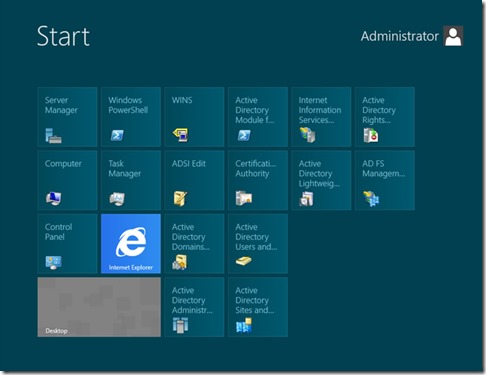
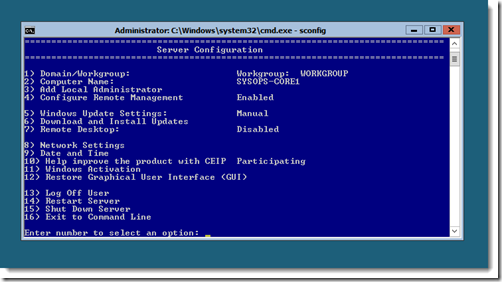
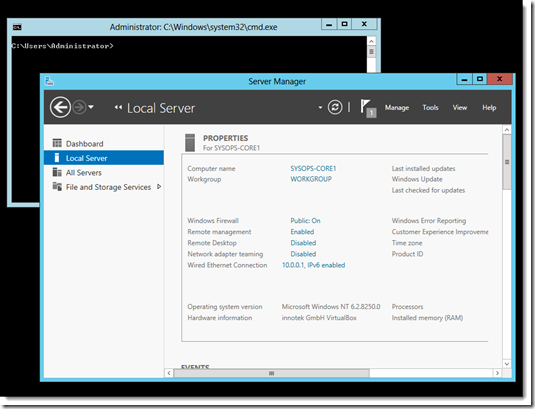
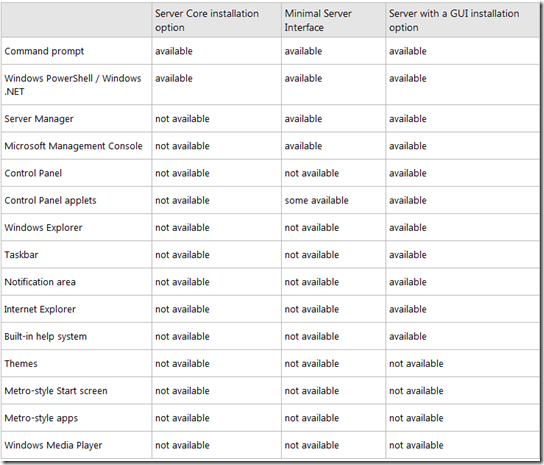
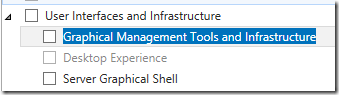
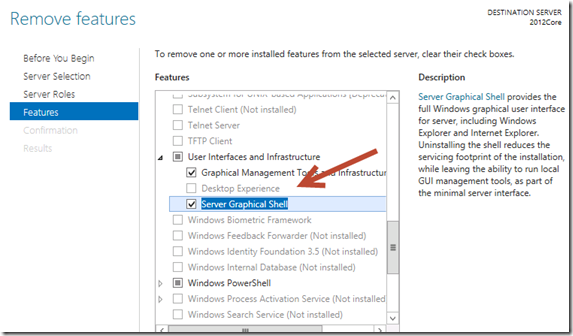

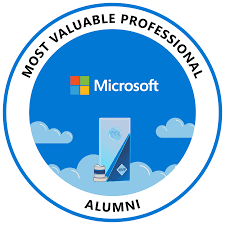

Merci bcp pour cette page très simple à lire et rudement efficace et intéréssante. Merci à toi pour avoir partagé ces infos avec la communauté. Ndy